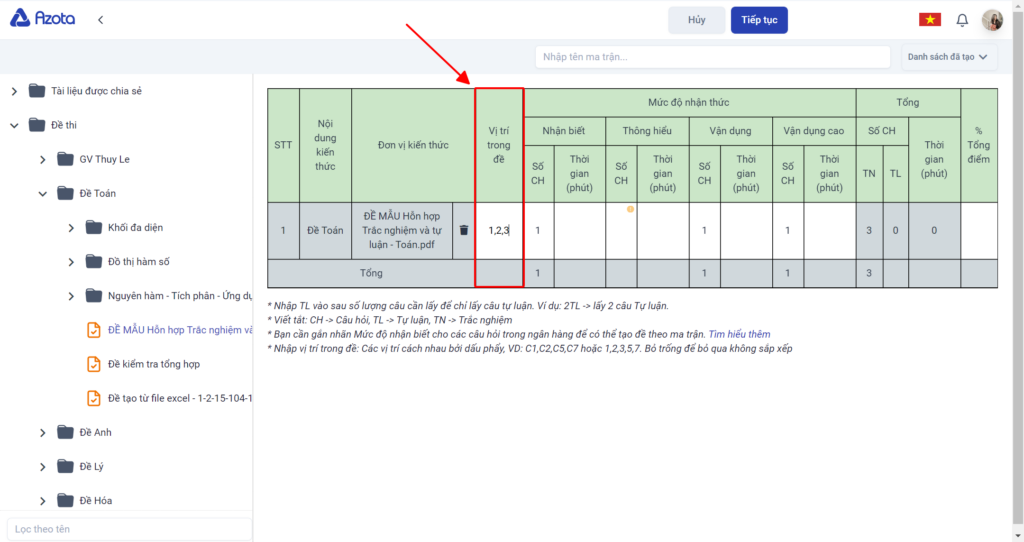Tạo đề từ Ma trận đề theo Ngân hàng đề cá nhân
Video HD: https://youtu.be/yHcGb51Hzik?si=KdOfKXD5Qw8bckG4
Tạo ra nhiều đề kiểm tra với chất lượng tương đương từ khung ma trận đề có sẵn của Azota, cung cấp các thông tin cấu trúc cơ bản của đề kiểm tra: thời gian, số câu hỏi, cấp độ và dạng thức câu hỏi.
Để tạo đề từ ma trận, các câu hỏi trong ngân hàng đề bắt buộc phải được gắn nhãn theo mức độ (NB, TH, VD, VDC..)
Khi Tạo đề từ Ma trận đề theo Ngân hàng đề cá nhân, các câu hỏi sẽ được lấy ra từ tài nguyên đề của giáo viên tải lên hoặc câu hỏi giáo viên được chia sẻ, không phải Ngân hàng chung hệ thống cung cấp sẵn.
Hướng dẫn gắn nhãn Mức độ cho đề
Xem video hướng dẫn tại đây
Cách 1: Gắn nhãn trực tiếp trên File đề gốc
Tại đề gốc giáo viên gắn nhãn cho câu theo cấu trúc: [Câu hỏi (Mức độ)]
Ví dụ: Câu 1 (NB), Câu 2 (TH)
Cách 2: Gắn nhãn trên phần “Tự soạn Đề thi/Bài tập” của Azota
Sau khi tải File Docx lên hệ thống thành công, chọn vào biểu tượng dấu 3 chấm trong câu hỏi phía màn hình bên trái
Chọn “Gắn nhãn”, chọn nhãn theo mức độ cần gắn nhãn
Chọn “Áp dụng cho các câu còn lại” để gắn nhãn đồng loạt cho các câu hỏi sau đó trong đề
Hướng dẫn tạo Ma trận đề theo Ngân hàng đề cá nhân
Tham khảo thêm Video hướng dẫn tại đây
Bước 1: Tại “Màn hình chính”, chọn mục “Đề thi”
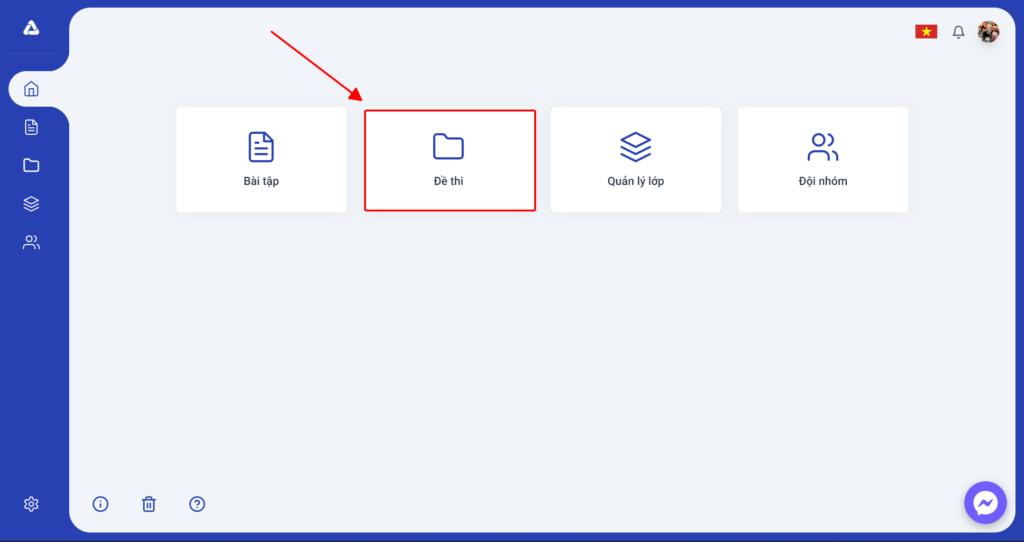
Bước 2: Chọn “Tạo đề thi” -> “Tạo đề từ Ma trận đề”
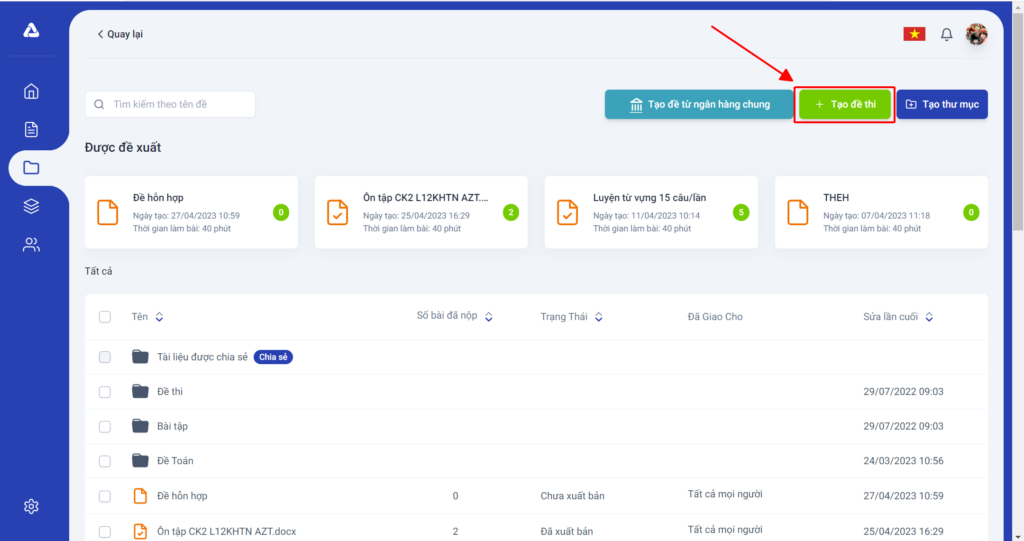
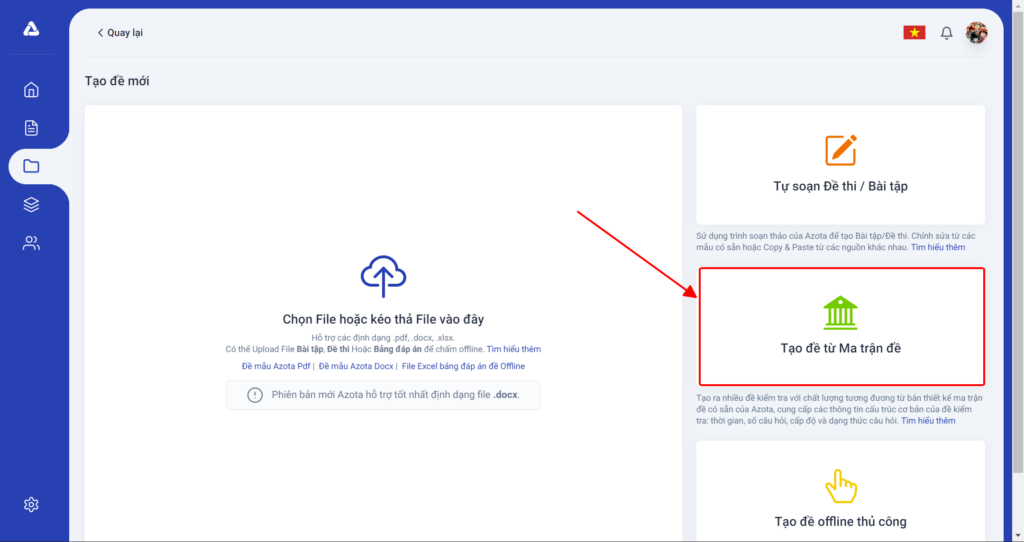
Bước 3: Nhập tên ma trận (bắt buộc)
Bước 4: Click vào các đề cần lấy trong các thư mục/chuyên đề bên trái màn hình
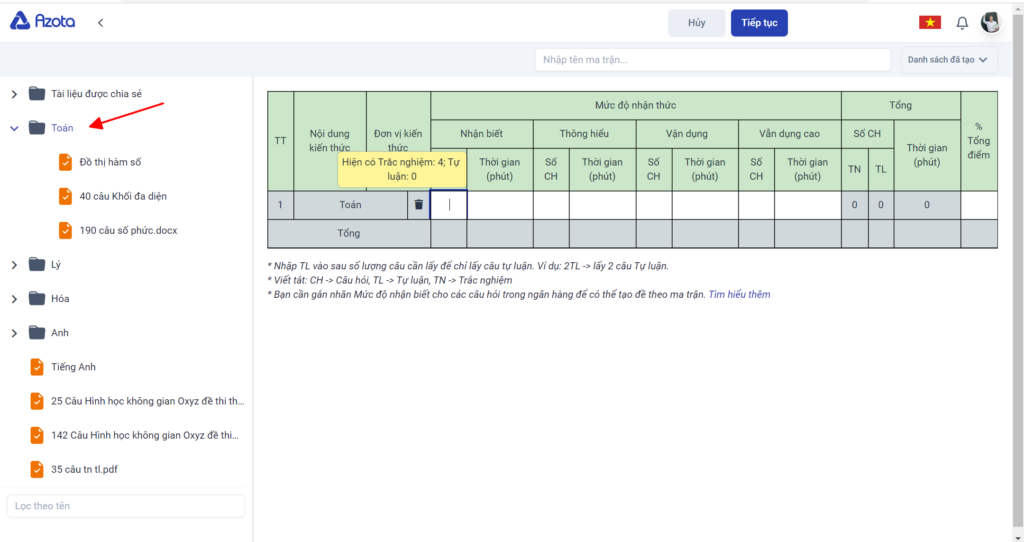
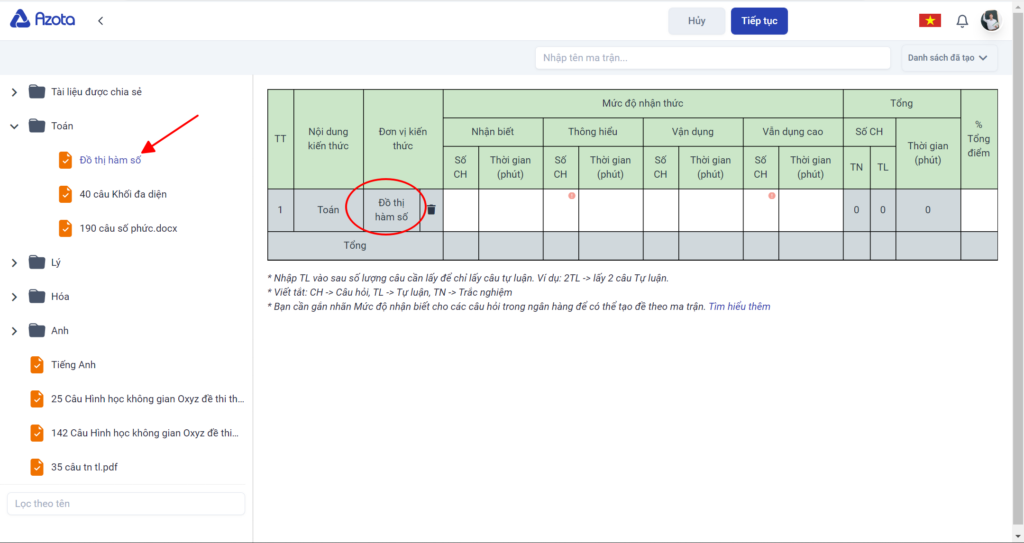
Bước 5: Nhập số câu hỏi, số điểm, thời gian…tương ứng với các mức độ trong bảng ma trận đề.
Nhập “TL” vào sau số lượng câu cần lấy để chỉ lấy câu tự luận. Ví dụ: 2TL -> lấy 2 câu Tự luận.
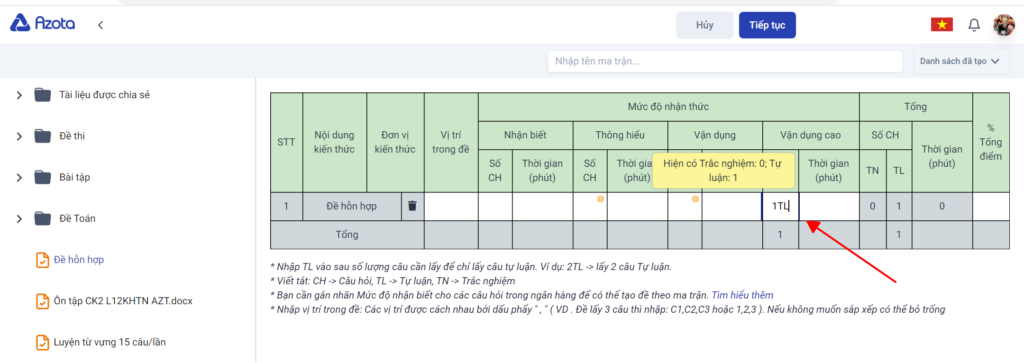
Bước 6: Chọn “Tiếp tục”, chỉnh sửa và kiểm tra lại (nếu cần). Sau đó đi tới cấu hình để Lưu hoặc xuất bản cho học sinh thi
Lưu ý:
Với những đề chưa được gắn nhãn mức độ (NB, TH, VD, VDC…) hệ thống sẽ không cho phép nhập đề vào bảng ma trận
Người dùng có thể sử dụng cột “Vị trí trong đề” để chỉ định chính xác vị trí của câu muốn lấy ra (thường ứng dụng vào Ma trận đề thi tốt nghiệp của Bộ)